Per modificare le aperture nelle superfici, attenersi alla procedura indicata di seguito.
- Aprire Gestione vano/zona.
- Verificare che sia selezionato Mostra superfici vani.
- Se necessario, espandere la struttura per visualizzare la superficie e l'apertura che si desidera modificare.
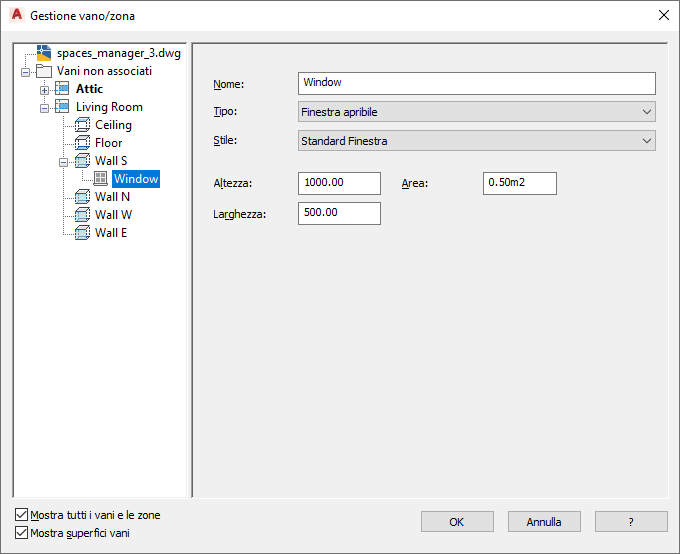
- Per aggiungere una nuova apertura ad una superficie, selezionare la superficie nella struttura, fare clic con il pulsante destro del mouse e scegliere Aggiungi apertura.
La nuova apertura viene inserita con proprietà di default.
- Per modificare le proprietà di un'apertura, selezionare l'apertura nella struttura e apportare le modifiche desiderate nel riquadro a destra:
Per... Procedere nel modo seguente... Modificare il nome dell'apertura Immettere un nuovo valore per Nome. Modificare il tipo di apertura In Tipo, selezionare un nuovo tipo dall'elenco a discesa. A seconda che si tratti di un'apertura della porta o della finestra, sono disponibili vari tipi: - Finestra fissa
- Finestra apribile
- Lucernario fisso
- Lucernario apribile
- Porta non scorrevole
- Porta scorrevole
- Aria
Modificare lo stile di finestra o di assieme porta/finestra dell'apertura Selezionare dall'elenco uno stile di finestra, uno stile di porta o uno stile di assieme porta/finestra. L'elenco contiene tutti gli stili disponibili nel disegno. Modificare l'area di un'apertura della superficie Specificare valori nei campi Area, Altezza o Larghezza dell'apertura. Nota: Per un'apertura in un vano di forma irregolare 3D, non è possibile modificare l'altezza o la larghezza nel foglio di lavoro. È possibile modificare la larghezza e l'altezza di un'apertura in una superficie di forma irregolare 3D tramite grip.Per le aperture in vani di forma irregolare 3D, l'area riportata viene visualizzata accanto all'area totale. L'area riportata può essere diversa dall'area totale se un'apertura è solo parzialmente contenuta nella superficie e il resto si trova in un'altra superficie o al di fuori del vano. In questo caso, l'area riportata visualizza la parte dell'apertura che si trova nella superficie. Il valore dell'area riportata è di sola lettura.
- Per rimuovere un'apertura da una superficie, selezionare l'apertura, fare clic con il pulsante destro del mouse e scegliere Rimuovi apertura.
- Fare clic su OK.